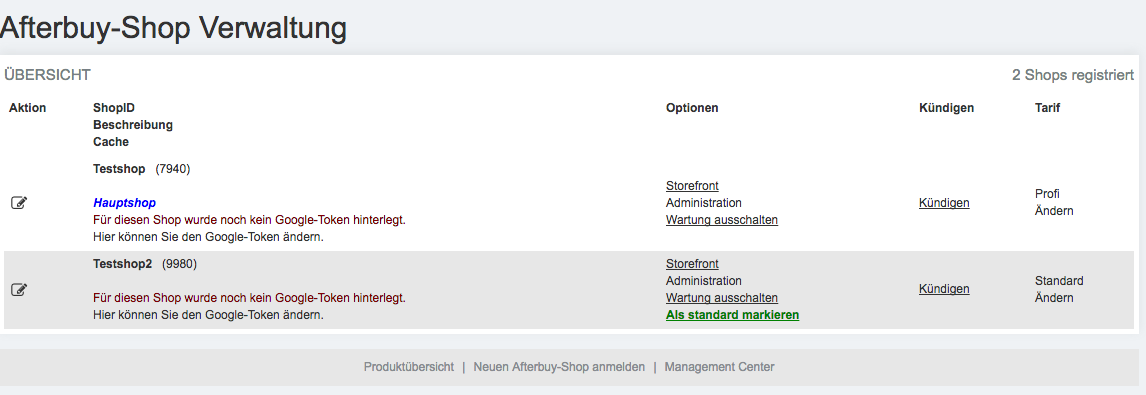Shop Einführung undAnmeldung: Unterschied zwischen den Versionen
| Zeile 2: | Zeile 2: | ||
{{Artikel:Start|title=Shop Einführung und Anmeldung|text= | {{Artikel:Start|title=Shop Einführung und Anmeldung|text= | ||
| − | Der Afterbuy-Shop ist ein professionelles und eigenständiges Onlineshop-System, welches zu 100% an Afterbuy angebunden und mit nur wenigen Mausklicks aktiviert ist. Hierbei wird auf die bereits angelegten Stammdaten (z.B. Kataloge, Produkte, Versand- und Zahlarten) Ihres Afterbuy-Accounts zurückgegriffen. | + | Der Afterbuy-Shop ist ein professionelles und eigenständiges Onlineshop-System, welches zu 100% an Afterbuy angebunden und mit nur wenigen Mausklicks aktiviert ist. Hierbei wird auf die bereits angelegten Stammdaten (z.B. Kataloge, Produkte, Versand- und Zahlarten) Ihres Afterbuy-Accounts zurückgegriffen. |
| − | Der Shop lässt sich komplett individuell über den offenen Quelltext im Expertenmodus gestalten. Wenn Sie nicht über entsprechende Kenntnisse verfügen, erhalten Sie über den Design- | + | Der Shop lässt sich komplett individuell über den offenen Quelltext im Expertenmodus gestalten. Wenn Sie nicht über entsprechende Kenntnisse verfügen, erhalten Sie über den Design-Assistenten komplett fertige, attraktive Design Templates (Einsteigermodus). Wählen Sie einfach, je nach Ihren persönlichen Fähigkeiten, den Einsteiger- oder den Expertenmodus und starten Sie direkt durch.}} |
=Anmelden eines neuen Shops= | =Anmelden eines neuen Shops= | ||
Version vom 3. März 2022, 09:33 Uhr
Anmelden eines neuen Shops[Bearbeiten]
In Ihrem Afterbuy-Account finden Sie in der grauen Menüleiste am oberen Bildschirmrand den Punkt „Konfiguration“ -> „Afterbuy-Shop Verwaltung“. Hier haben Sie die Möglichkeit, einen oder mehrere Shop 2.0 anzulegen und zu verwalten.
Zum Anlegen eines neuen Shops klicken Sie bitte auf den Link "Neuen Afterbuy-Shop anmelden".
In der folgenden Maske legen Sie einen individuellen Namen für Ihren Shop fest und wählen einen Benutzernamen sowie ein Passwort für die spätere Shop-Administration. War die Neuanmeldung erfolgreich, wird Ihnen Ihr neuer Shop 2.0 auf der folgenden Seite aufgelistet. In der rechten Spalte finden Sie einen Link "Administration", der Sie direkt in die Shop-Administration führt. Die Shop-Administration ist getrennt von der Afterbuy-Administration.
Auch kann hier die Shopansicht per "Storefront" aufgerufen werden, um zu schauen, wie der Shop aussieht, und wie ihn Ihre Kunden (Käufer) sehen würden.
Zusätzlich ist es möglich den "Wartungsmodus" entweder zu aktivieren oder zu deaktivieren. Dieser dient dazu, dass der Shop, wenn man diesen überarbeiten und den Kunden erst einmal nicht anzeigen lassen möchte, in den Wartungsmodus versetzt wird. Dies kann hilfreich sein, wenn man seine AGB aktualisieren muss (z.B. wegen der Gefahr vor Abmahnungen).
Mit einem Klick auf "Als Standard markieren" legen Sie Ihren Hauptshop fest.
Der Punkt "Kündigen" dient in dem Fall dafür, wenn man keinen Shop 2.0 mehr betreiben möchte. Ist dies der Fall, wird der Shop, nach anklicken dieser Funktion, zum Monatsende gekündigt.